- Home
- ホーム
- Illustratorフォーラム
- ディスカッション
- illustrator cc 2014 長方形ツールで角丸を使用した際の拡大縮小形状維持の方法は?
- illustrator cc 2014 長方形ツールで角丸を使用した際の拡大縮小形状維持の方法は?
リンクをクリップボードにコピー
コピー完了
mac os10.9.5使用でCreative Cloudのillustrator cc 2014の質問です。
長方形ツールで角丸の長方形等を作成した場合
出来た形状を拡大したり縮小したりすると変形してしまうのですが
そのままの形状で拡大や縮小出来る方法をはどのようにすればよろしいのでしょうか?
 1 件の正解
1 件の正解
CC 2014であれば、角丸長方形ツールではなく「変形」パネルの「長方形のプロパティ」を使用して作成するとあとから角丸の半径を調整することができます。
1.長方形を作成する
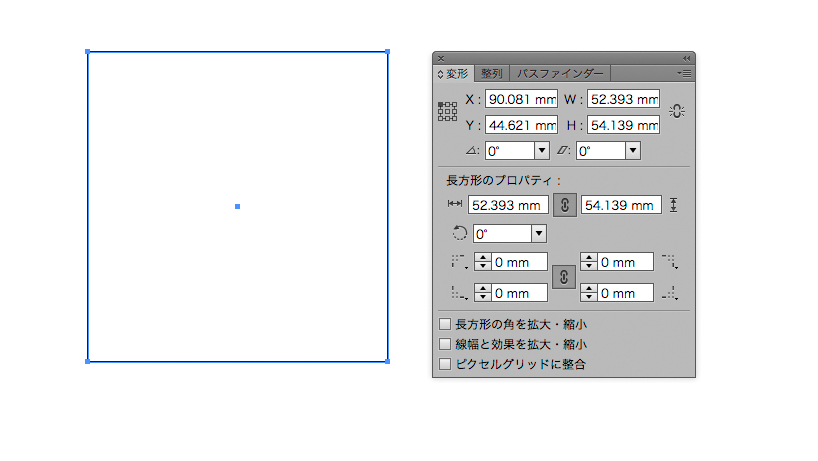
長方形ツールで長方形を作成します。
2.長方形のプロパティを設定する
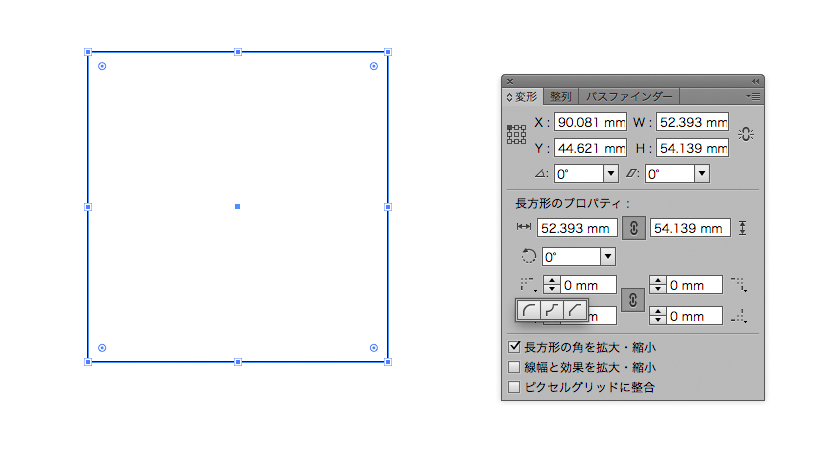

「変形」パネルの「長方形のプロパティ」を設定します。
「変形」パネルを表示しても「プロパティ」が表示されない場合は、「変形」タブをクリックするとパネルが展開/折り畳まれます。
「角の種類」(上のキャプチャ)を「角丸」に設定し、角丸の半径を入力します(下のキャプチャ)。
3.サイズを変更する

長方形オブジェクトのサイズを変更します。縦横比を維持せずに変形させても角丸がきちんと維持されます。
なお「長方形の角を拡大・縮小」にチェックを入れると、長方形オブジェクトの拡大縮小にあわせて半径が変化します(作例のキャプチャ)。
4.備考
角丸を設定するのは、変形パネルのプロパティを使用せず、各コーナーの内側にある蛇の目(二重丸)をドラッグしても作成できます。
この方法はCC 2014のみで使用可能な方法です。
CC 2014以前でも同じようなオブジェクトを作成される場合は下記のリンク
...リンクをクリップボードにコピー
コピー完了
CC 2014であれば、角丸長方形ツールではなく「変形」パネルの「長方形のプロパティ」を使用して作成するとあとから角丸の半径を調整することができます。
1.長方形を作成する
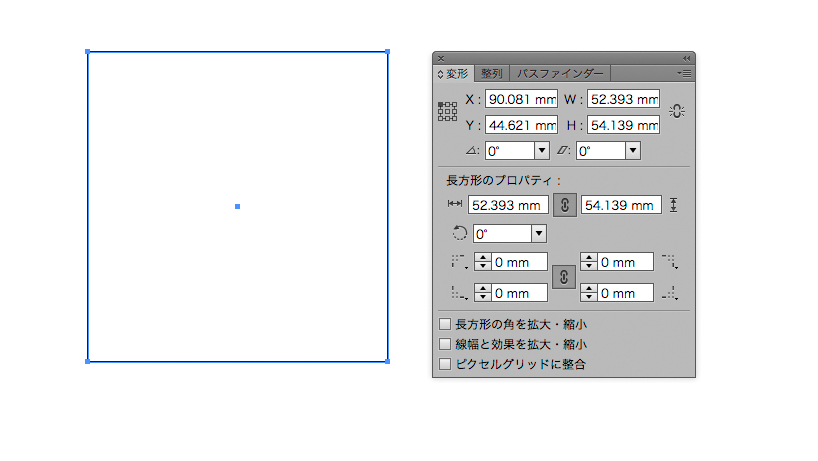
長方形ツールで長方形を作成します。
2.長方形のプロパティを設定する
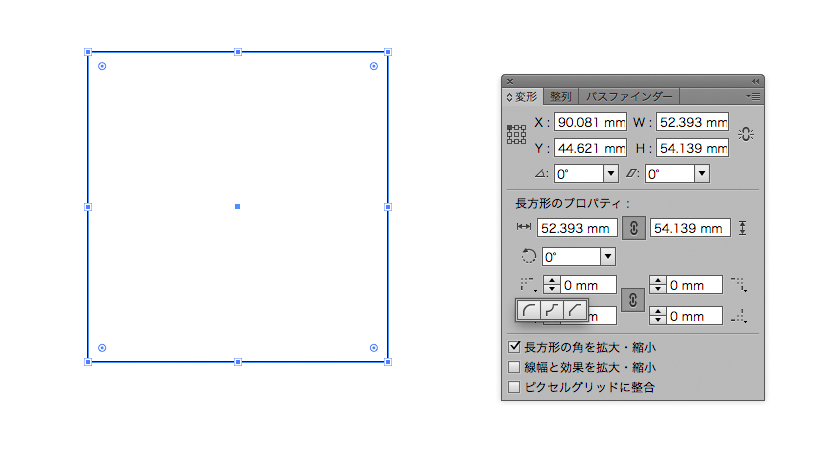

「変形」パネルの「長方形のプロパティ」を設定します。
「変形」パネルを表示しても「プロパティ」が表示されない場合は、「変形」タブをクリックするとパネルが展開/折り畳まれます。
「角の種類」(上のキャプチャ)を「角丸」に設定し、角丸の半径を入力します(下のキャプチャ)。
3.サイズを変更する

長方形オブジェクトのサイズを変更します。縦横比を維持せずに変形させても角丸がきちんと維持されます。
なお「長方形の角を拡大・縮小」にチェックを入れると、長方形オブジェクトの拡大縮小にあわせて半径が変化します(作例のキャプチャ)。
4.備考
角丸を設定するのは、変形パネルのプロパティを使用せず、各コーナーの内側にある蛇の目(二重丸)をドラッグしても作成できます。
この方法はCC 2014のみで使用可能な方法です。
CC 2014以前でも同じようなオブジェクトを作成される場合は下記のリンク先の方法を参照してください。
・Illustratorで角丸の四角形を作るときの基本的な作法 | DTPサポート情報
リンクをクリップボードにコピー
コピー完了
akatsuki_pocket様
ご丁寧なコメントありがとうございます。
『長方形の角を拡大・縮小』にチェックを入れる事で解決いたしました。
ちなみにその下にございます。
『線幅と効果を拡大・縮小』や『ピクセルグリッドに整合』はどの様な場合にチェックを入れるのでしょうか?
リンクをクリップボードにコピー
コピー完了
『線幅と効果を拡大・縮小』はオブジェクトの拡大・縮小にあわせて線幅と効果を自動調整させたい場合に使用します。
『ピクセルグリッドに整合』はWebなどのピクセル単位系のデータを作成する際に、オブジェクトの座標が整数値になるように自動調整する機能です。
リンクをクリップボードにコピー
コピー完了
ありがとうございます!
アドビコミュニティ(フォーラム)が進化します!新しい体験を1月にお届けします。
詳細はこちら